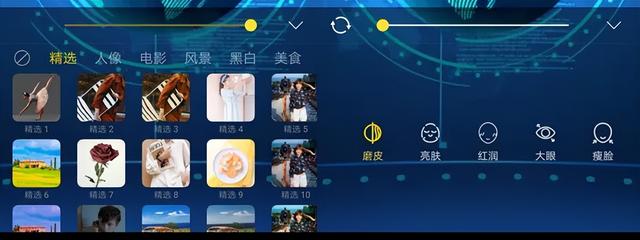文件上的时间如何修改(如何修改文件的修改时间)
如何修改文件的修改时间?电脑上的每个文件都有它的“修改时间”,什么是文件的修改时间呢?它记录了这个文件最后一次被修改后的保存时间,这是一个重要的文件信息。不过很多时候小伙伴们并不想让别人知道文件的真正修改时间是什么时候,于是就想办法将文件的修改时间变更成自己想要的时间,不过修改文件的“修改时间”可没有那么简单,就算你在百度里面搜索也不一定能找到很好的操作方法,花了很长的时间也没有修改成功。
不过问题总有解决的办法,只是很多时候由于信息不对称导致我们一直没有找到,下面这个方法是小编花了很长时间找到的,我们需要借助一个工具软件来完成,能够快速的将文件的“修改时间”进行修改,变成我们想要的任何一个时间,具体的操作方法请大家和我往下看吧。
使用的工具软件:优速文件批量重命名
工具软件下载:https://download.yososoft.com/YSRename/2.0.4/YSRename.exe

请看详细的修改步骤:
步骤1,打开电脑后先下载好“优速文件批量重命名”软件工具,然后安装并打开使用,点击软件首页上左边的【文件重命名】功能选项进入下一步。

步骤2,点击【添加文件】按钮,将需要修改“修改时间”的文件添加到软件中,也可以直接将文件用鼠标拖入软件进行添加。

步骤3,在左侧进行设置,点击命名方式右边下拉框并选择“属性”;然后在下面设置一个新的修改时间,今天案例中我们就设置成2023年1月1日 11:11:11。(从下图可以看到此软件还支持修改创建时间)

步骤4,完成上面的设置后,点击右上角的红色按钮,等待一小会之后软件会弹出“成功”的提示框,此时说明文件的“修改时间”修改完成。

步骤5,找到案例中的那个文件,然后打开这个文件的属性,可以看到文件的修改时间已经变成了步骤3设置的2023年1月1日 11:11:11。

从结果我们可以看到,软件成功的帮助我们修改了文件的修改时间,大家看完之后是不是感到很惊讶呀,原本非常复杂的操作在使用工具之后变得这么的简单,这正是小编分享这个电脑技巧的初衷,帮助大家提高工作效率。好了,今天关于“如何修改文件的修改时间?”的介绍就到这里了,感谢大家的支持和喜欢。
,免责声明:本文仅代表文章作者的个人观点,与本站无关。其原创性、真实性以及文中陈述文字和内容未经本站证实,对本文以及其中全部或者部分内容文字的真实性、完整性和原创性本站不作任何保证或承诺,请读者仅作参考,并自行核实相关内容。文章投诉邮箱:anhduc.ph@yahoo.com